Résumé
Vous avez besoin d'enlever un ancien compte d'iCloud sur un iPad ? En fait, dans les paramètres d'iPad, il existe cette option de déconnecter le périphérique du compte iCloud, avec le mot de passe correspondant à l'identifiant d'Apple. Cela est à assez facile de faire, puis vous pouvez configurer un nouveau compte d'iCloud pour remplacer celui existant. Cependant, pour les utilisateurs qui n'ont pas le mot de passe d'iCloud, il faut chercher un moyen alternatif pour effacer le compte associé avec l'appareil. Vous pouvez tourner à un outil spécifique pour l'aide. EelPhone Activation Lock Removal est un tel outil, qui peut enlever le verrouillage d'activation sur votre appareil.
Sur les appareils d'Apple actuels, vous pouvez utiliser un même compte pour associer tous vos périphériques. De cette façon, vos données peuvent être transférées librement, et se synchronisent automatiquement. C'est-à-dire que, si vous êtes à enlever un compte d'Apple, il faut dissocier le compte de votre périphérique. Puis vous pouvez l'associer avec un autre compte.
Alors, pour le faire, le meilleur moyen officiel est de supprimer iCloud dans les Paramètres d'iCloud. Vous devez entrer le mot de passe du compte, puis vous pouvez utiliser un nouveau compte d'iCloud sur votre iPad. EN outre, l'outil EelPhone Activation Lock Removal peut vous donner une main lorsque vous avez oublié le mot de passe du compte d'iCloud.
- Section 1. Instruction d'enlever iCloud dans les Paramètres sur un iPad
- Section 2. Instruction d'enlever compte d'iCloud sur un iPad sans le mot de passe : avec l'outil EelPhone Activation Lock Removal
Section 1. Instruction d'enlever iCloud dans les Paramètres sur un iPad
C'est le moyen le plus direct et le plus rapide pour l'utilisateur. Vous pouvez facilement dissocier le compte iCloud dans les paramètres avec votre mot de passe d'iCloud. Puis vous pouvez adopter un nouveau compte d'iCloud sur votre iPad.
Vous entrez dans Paramètres> [votre nom]> Déconnexion. Puis vous saisissez le mot de passe d'iCloud afin de vous déconnecter. Dans cette étape, nous vous proposons de choisir de conserver vos données dans le compte d'iCloud ancien. Puis vous configurez un nouveau compte d'iCloud sur votre iPad.
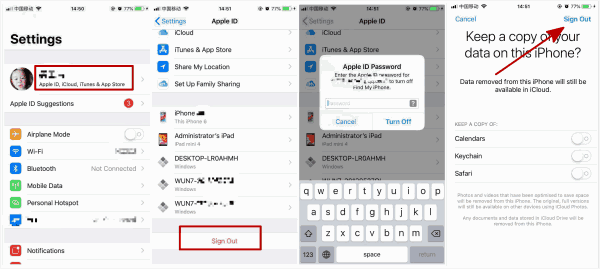
Par contre, si vous voulez dissocier le compte d'iCloud d'iPad sans le mot de passe, le seul moyen est d'utiliser un outil spécifique de déverrouillage d'activation. Vous pouvez en savoir plus dans la 2ème section.
Section 2. Instruction d'enlever compte d'iCloud sur un iPad sans le mot de passe : avec l'outil EelPhone Activation Lock Removal
En fait, si vous n'avez pas le mot de passe d'iCloud, il devient irréalisable de supprimer le compte iCloud dans les Paramètres d'iPad. Vous pouvez sans doute penser à la réinitialisation d'usine, mais en effet, cela peut provoquer le verrouillage d'activation sur iPad. Le verrouillage d'activation consiste à une dernière protection en cas de la perte du mot de passe d'iCloud. Pour cette raison, si vous voulez radicalement dissocier le mot de passe de votre iPad, il faut débloquer le verrouillage d'activation. Vous pouvez tourner à l'outil EelPhone Activation Lock Removal pour l'aide. C'est aussi la dernière solution considérable pour enlever iCloud associé.
Etape 1. D'abord, évidemment, il faut télécharger le logiciel EelPhone Activation Lock Removal sur votre Mac. Vous devez lire attentivement l'instruction d'utilisation pour connaitre comment utiliser cet outil. En outre, si vous n'avez pas un Mac, vous pouvez apprendre comment utiliser cet outil sur un ordinateur de Windows. Puis vous exécutez le logiciel, et cliquez sur le bouton « Démarrer ». Vous pouvez lire l'avertissement sur la page d'accueil, puis décidez si vous voulez vraiment déverrouiller.
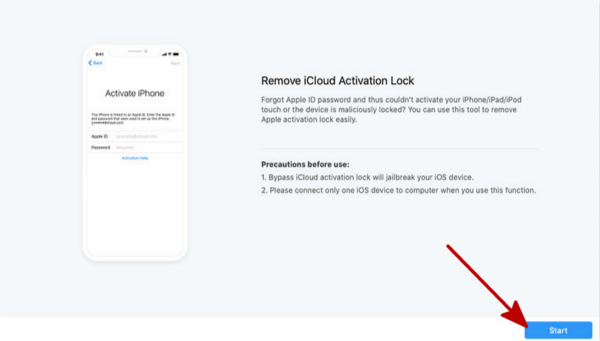
Étape 2: Liez l'iPad au MAC via un câble USB, puis le processus est totalement automatique, le maintien de la connexion est très important pendant tout le processus.
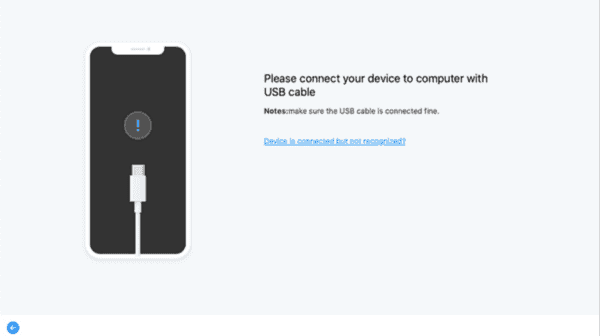
Etape 3. Puis le logiciel déclenchera à télécharger un package de données de jailbreak. Il faut cliquer sur Démarrer le jailbreak. Puis vous devez confirmer quelques choses lors du jailbreak.
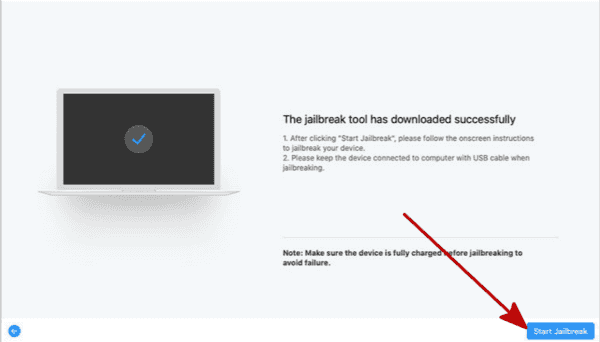
Etape 4. Après le jailbreak, il faudra vérifier la version du système iOS sur votre iPad. Puis vous cliquez sur Démarrer le déverrouillage pour enlever iCloud de votre iPad sans le mot de passe. Attention : interruption ou déconnexion de votre iPad peut conduira sans doute à l'échec du déverrouillage. Donc garder la connexion stable dans cette étape.
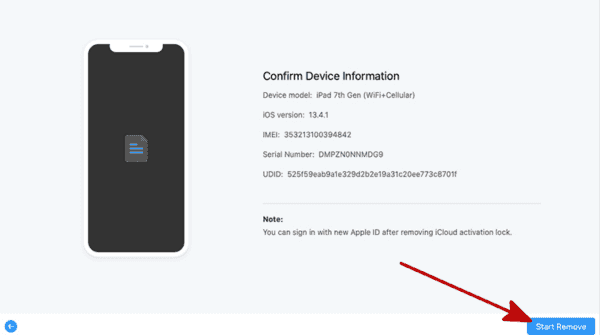
Une fois que le processus s'accomplit, vous pouvez redémarrer votre iPad. Mais ne configurez pas un nouveau compte dans les paramètres. En outre, quelques fonctions ne sont plus utilisables sur votre iPad.

 Merci à votre commentaire!
Merci à votre commentaire!




